V dnešní době nejsou skenery tak populární jako dřív, protože mnoho uživatelů dává přednost multifunkčním zařízením, ale některé modely těchto zařízení jsou stále běžné. Epson Perfection V33 je jedním z těchto periferních zařízení. Tento skener provádí své funkce správně a je kompatibilní se všemi verzemi operačních systémů Windows, ale pro jeho správnou funkci budete muset ručně nainstalovat kompatibilní ovladače, o kterých pojednává náš článek.
Hledáme a instalujeme ovladače pro skener Epson Perfection V33
Všechny dnes popsané metody vyžadují, aby uživatel provedl úplně jiné akce. Z tohoto důvodu existuje variabilita ve výběru. Každý uživatel si sám vybere možnost, která se v současné situaci zdá být jednodušší nebo nejvhodnější.
Metoda 1: Oficiální webové stránky Epson
Epson Perfection V33 je vývojáři stále podporován, což znamená, že musí mít samostatnou stránku na oficiálním webu, kde jsou zveřejňovány nejnovější aktualizace všech souborů a pomocných programů. Musíte pouze najít tuto stránku a stáhnout potřebné ovladače.
Přejděte na oficiální web společnosti Epson
- Chcete-li to provést, klikněte na výše uvedený odkaz a na hlavní stránce webu přejděte na „Ovladače a podpora“.
- Při vyhledávání na stránce, která se otevře, zadejte Epson Perfection V33 a vyberte příslušný výsledek a přejděte na stránku produktu.
- Rozbalte sekci s ovladači. Vezměte prosím na vědomí, že existuje také kategorie s názvem "Software"... Můžete se k němu vrátit později, pokud si chcete stáhnout pomocné aplikace pro rychlé získání a úpravy obrázků ze skeneru.
- Při rozšiřování seznamu o ovladače nejprve identifikujte operační systém, pokud k němu nedošlo automaticky.
- Nyní můžete naproti řádku se jménem ovladače kliknout na "Stažení"zahájit stahování.
- Počkejte na dokončení stahování a otevřete výsledný archiv.
- Spusťte spustitelný soubor, který se tam nachází.
- Po otevření Průvodce instalací přejděte na další krok okamžitě kliknutím na tlačítko "Dále".
- Přijměte podmínky licenční smlouvy zaškrtnutím příslušného pole a dalším kliknutím na "Dále".
- Počkejte na dokončení instalace.
- Obdržíte oznámení, že tento proces byl úspěšný, a můžete pokračovat v interakci se zařízením okamžitě po připojení.
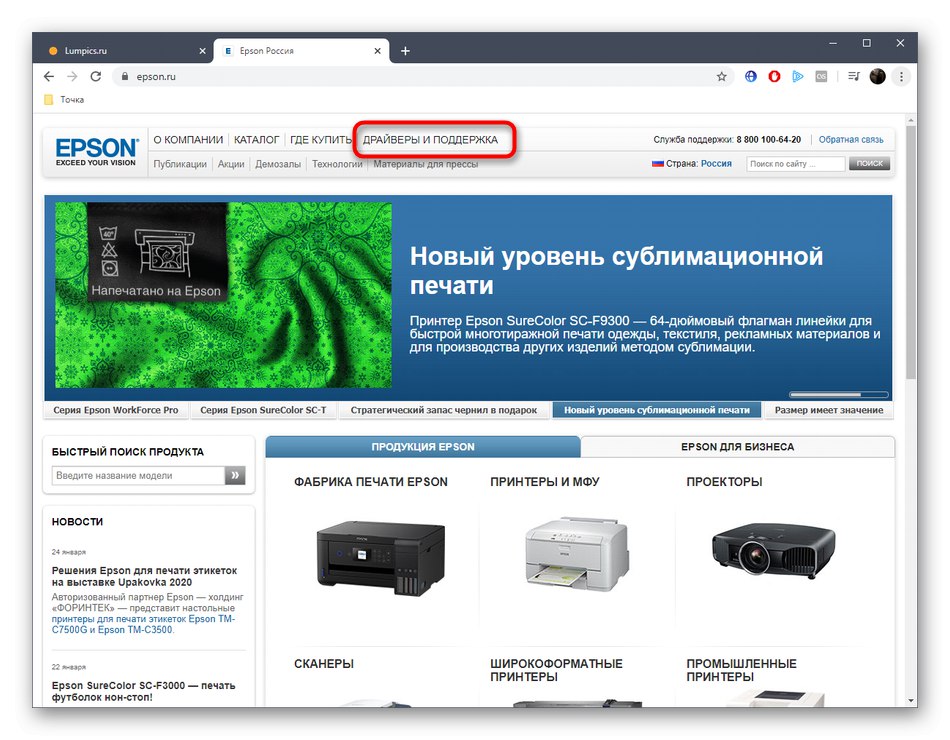
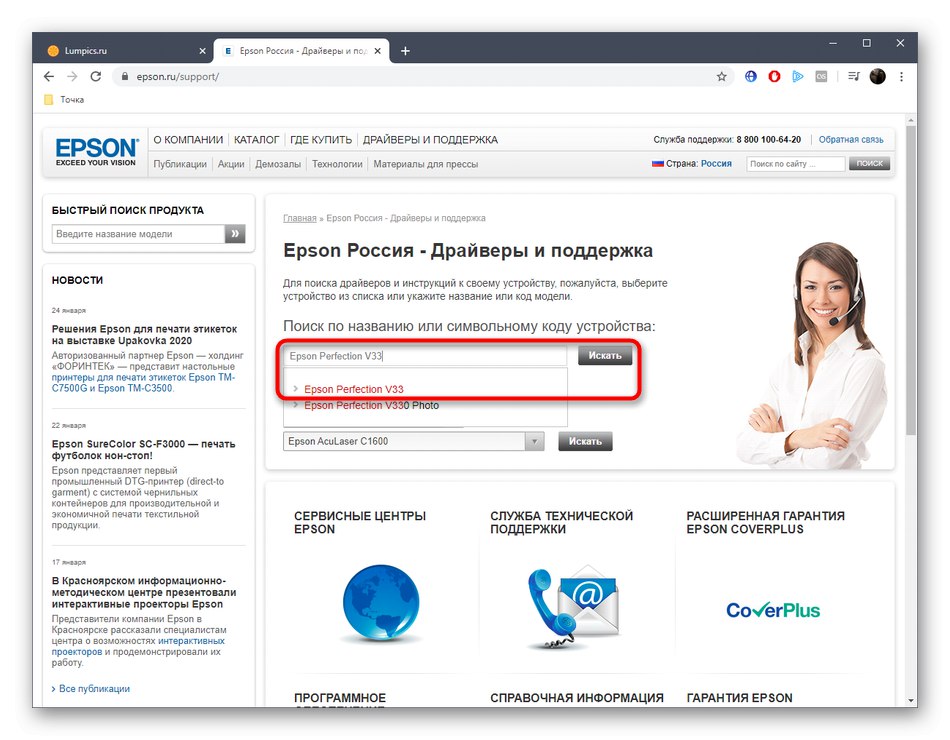
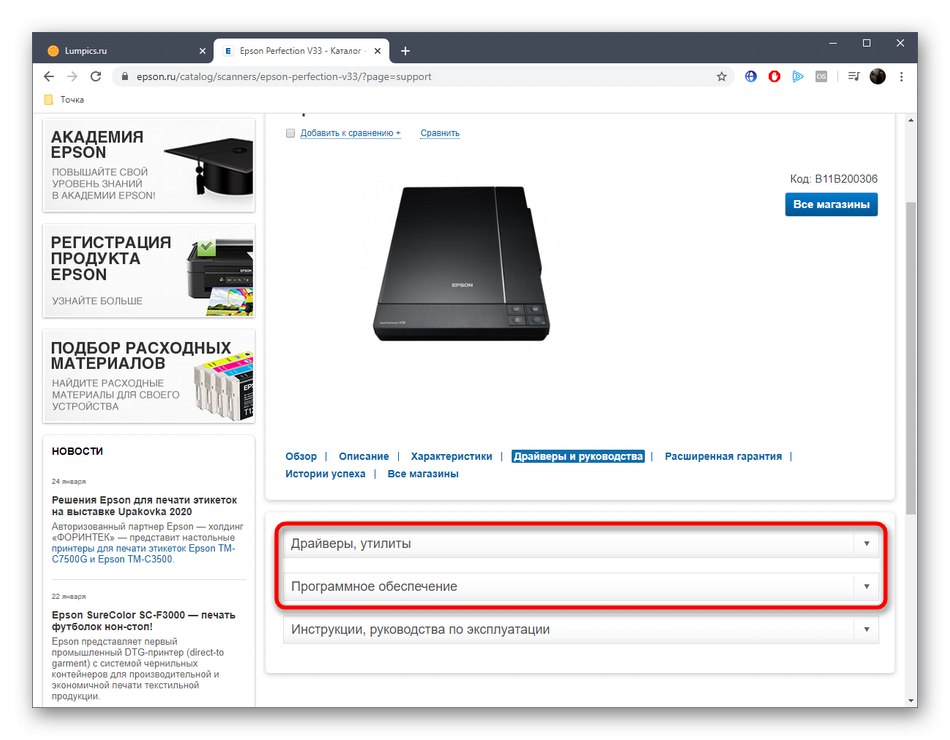
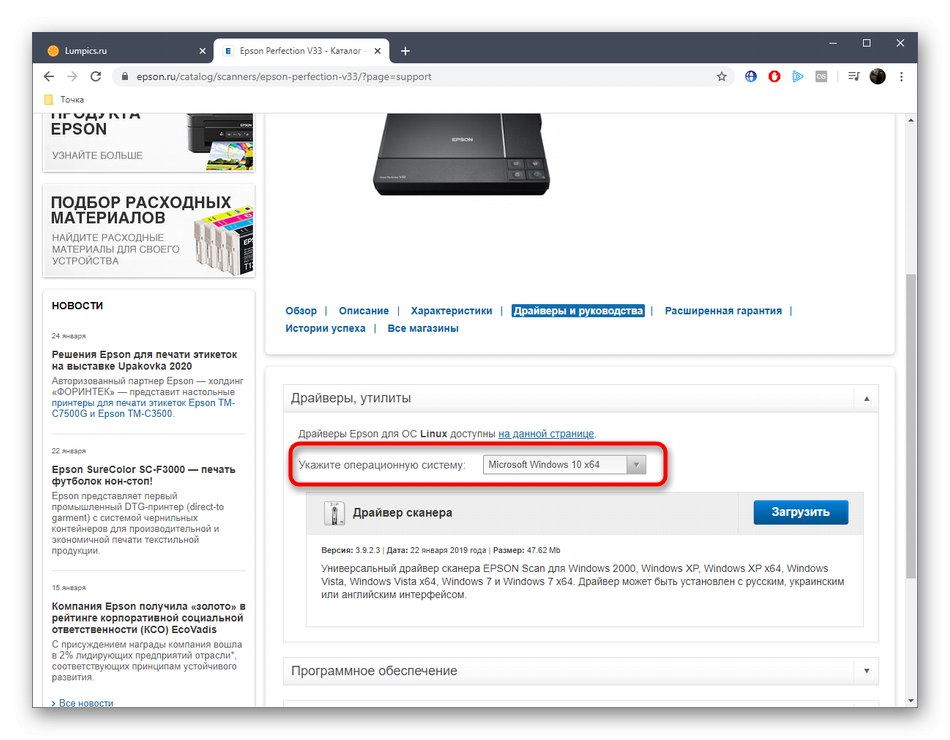
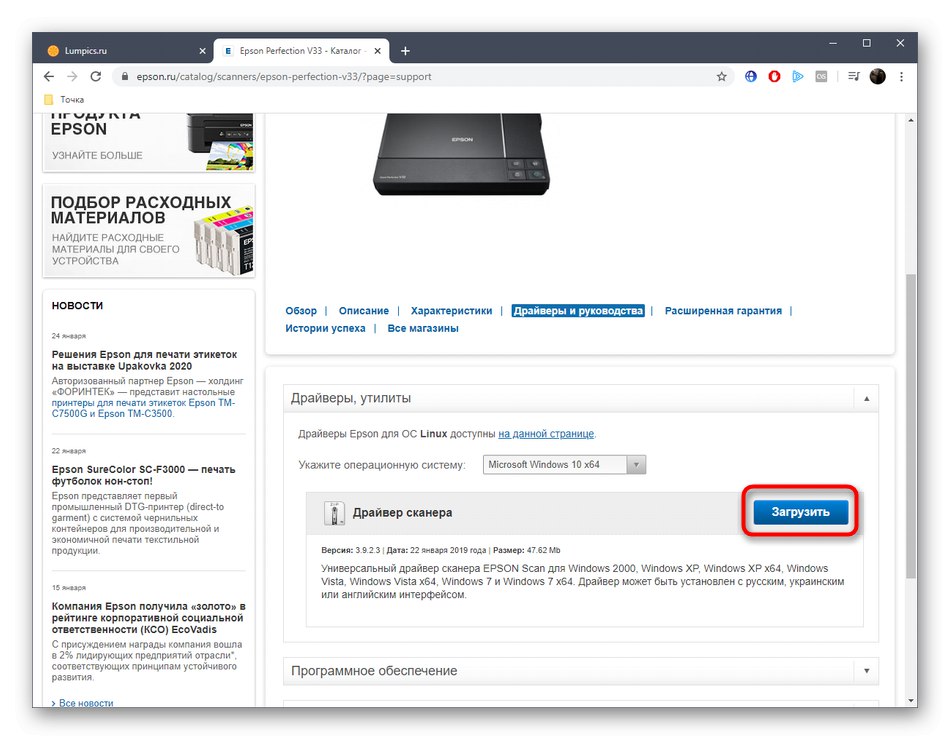
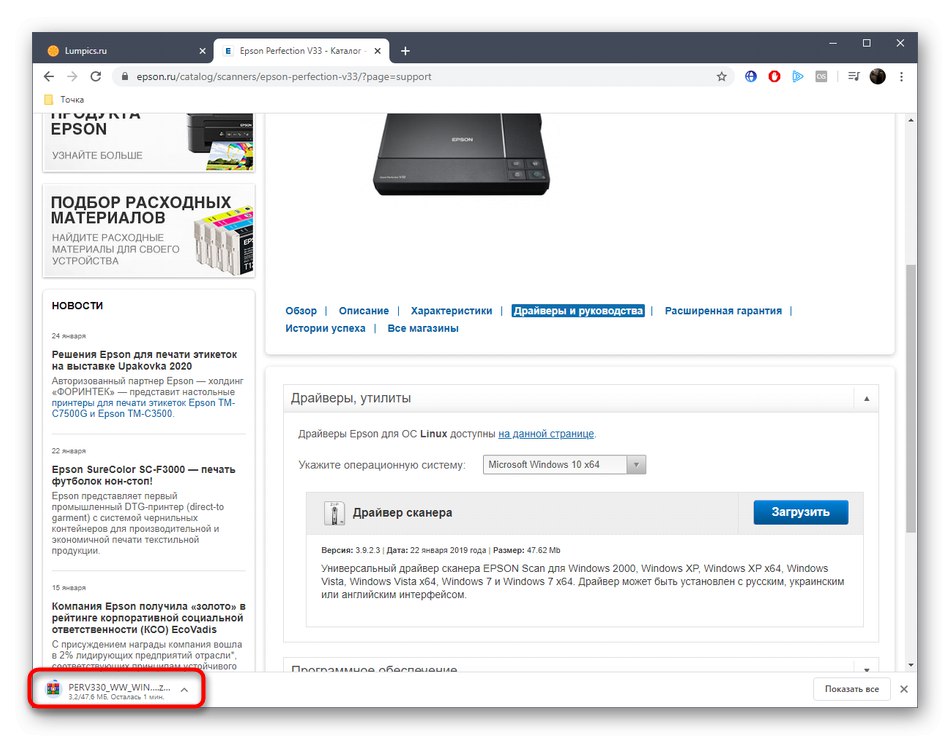
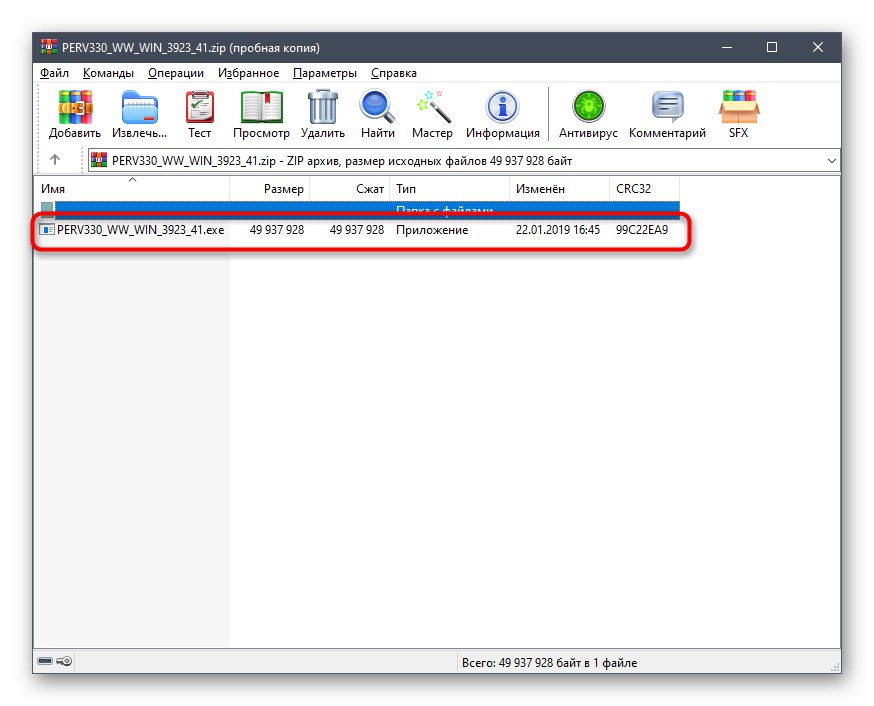

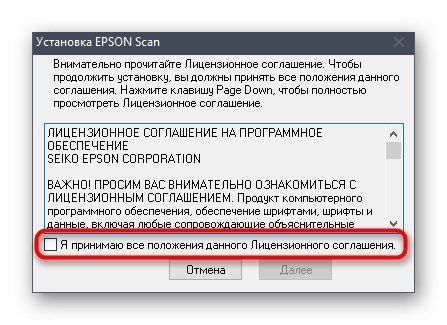
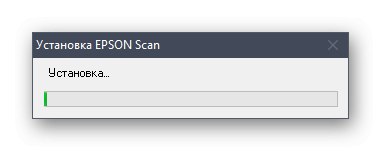
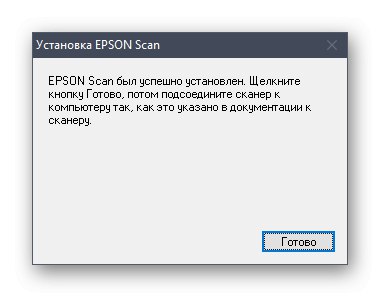
Metoda 2: Pomocný nástroj od společnosti Epson
Z nějakého důvodu výše uvedená metoda nemusí u určitých uživatelů fungovat. V takovém případě vám doporučujeme podrobněji se podívat na proprietární nástroj od společnosti Epson, který vám umožní automaticky nainstalovat chybějící soubory pro skener daného modelu. Vše, co musíte udělat, je stáhnout si jej a spustit kontrolu, což nezabere mnoho času.
Přejděte ke stažení Epson Software Updater z oficiálních webových stránek
- Postupujte podle výše uvedeného odkazu a začněte stahovat nástroj Epson Software Updater.
- Spusťte výsledný spustitelný soubor.
- Potvrďte podmínky licenční smlouvy a pokračujte dále.
- Počkejte na konec instalace bez zavření aktivního okna.
- Po spuštění aplikace vyberte v rozevíracím seznamu Epson Perfection V33.
- Zaškrtněte políčka u ovladačů a podpůrného softwaru ke stažení a poté začněte stahovat tyto komponenty.
- Před instalací budete muset znovu potvrdit licenční smlouvu.
- Poté si prostudujte pravidla instalace a klikněte na "Start".
- Po oznámení o dokončení instalace zavřete aktuální okno.
- Pokud nebudete s tímto nástrojem provádět žádné další operace, ukončete program Epson Software Updater.
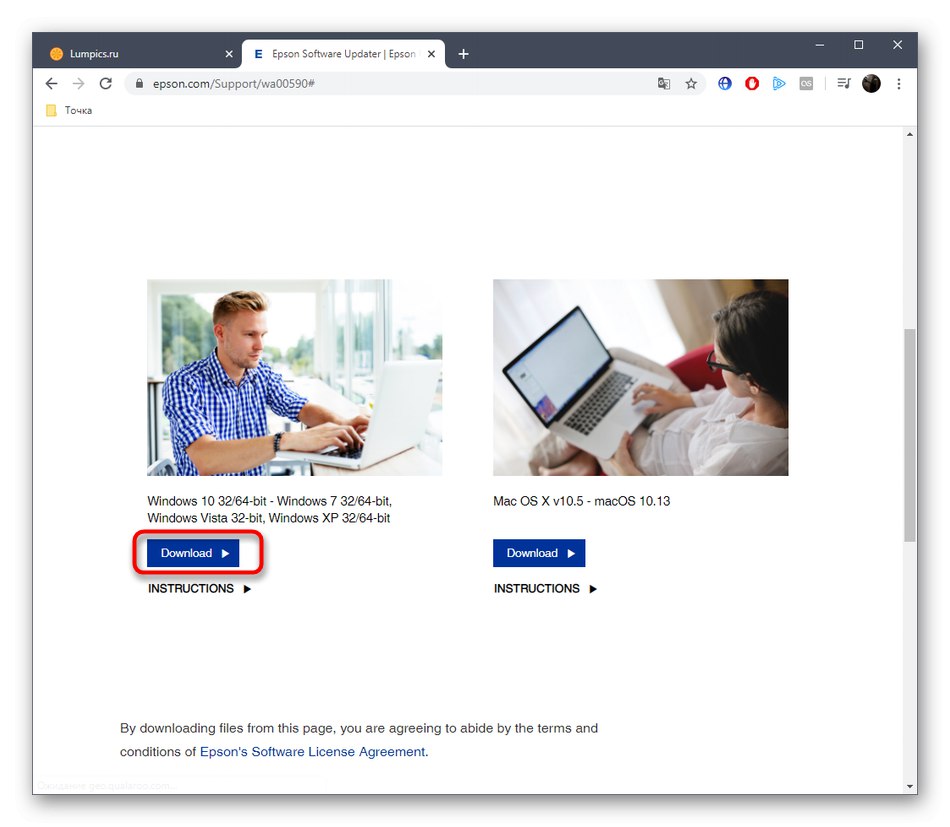
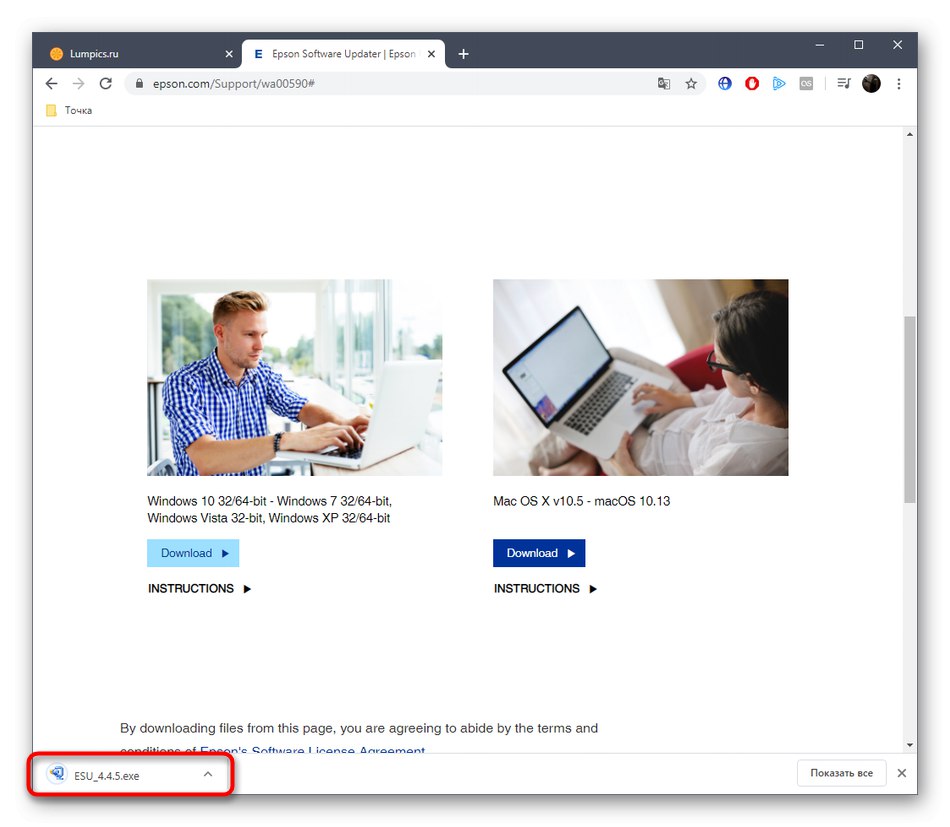
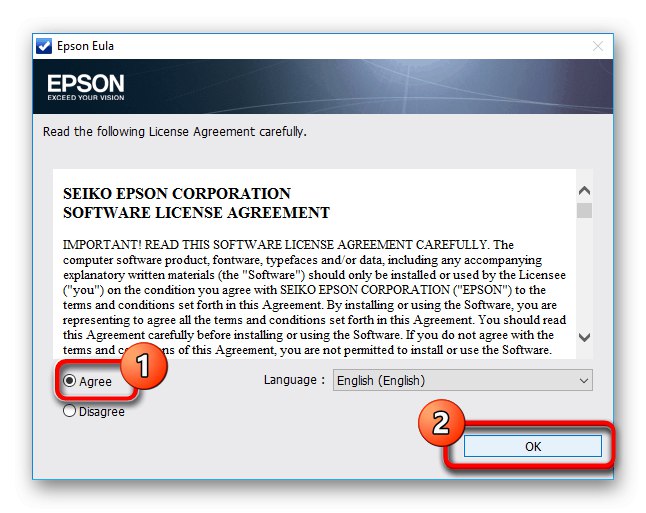
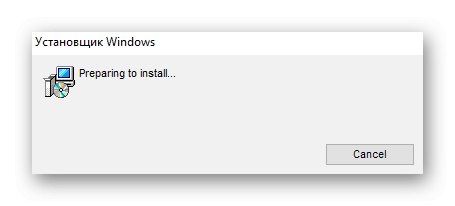
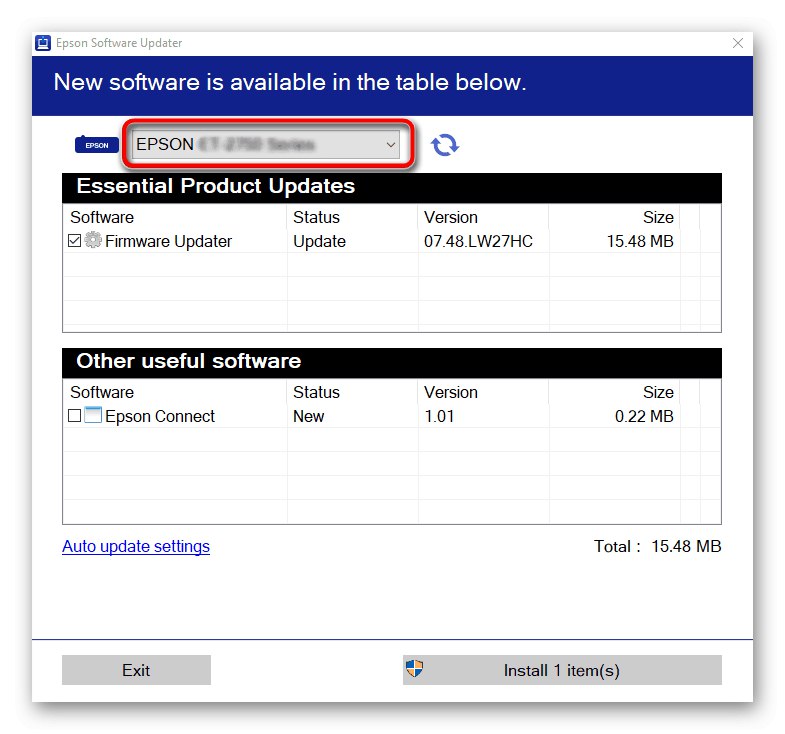
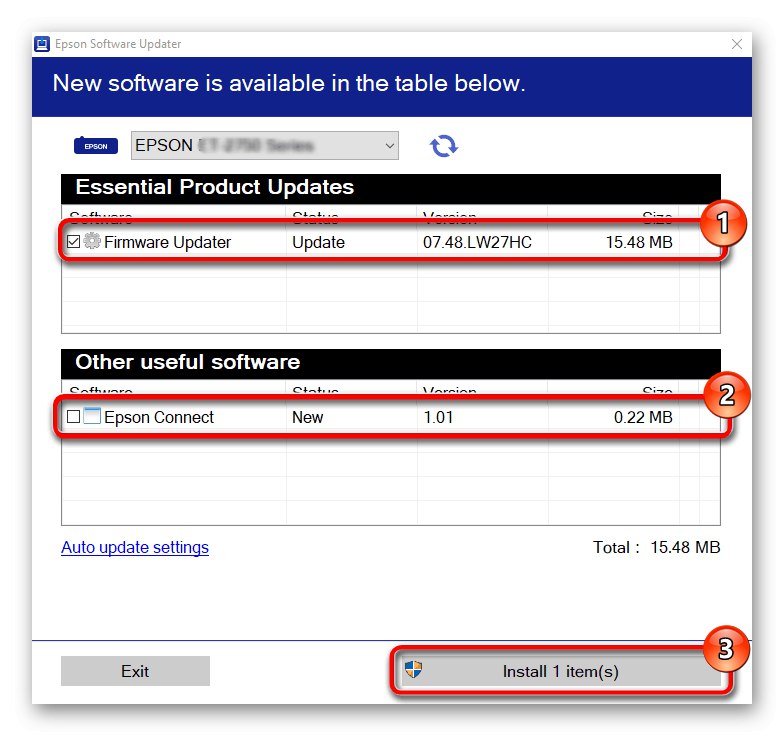
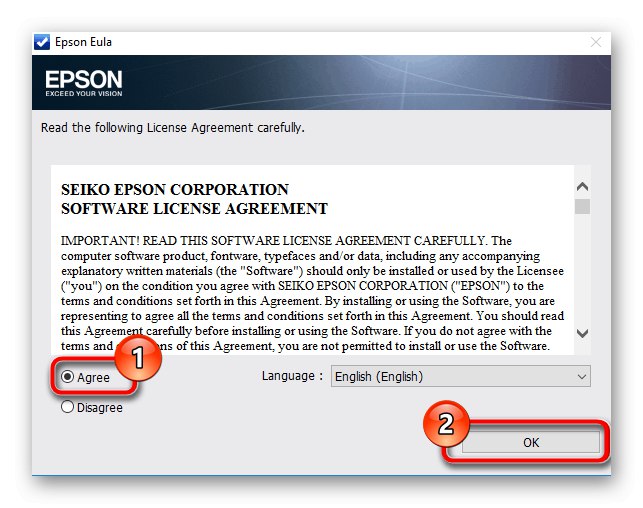
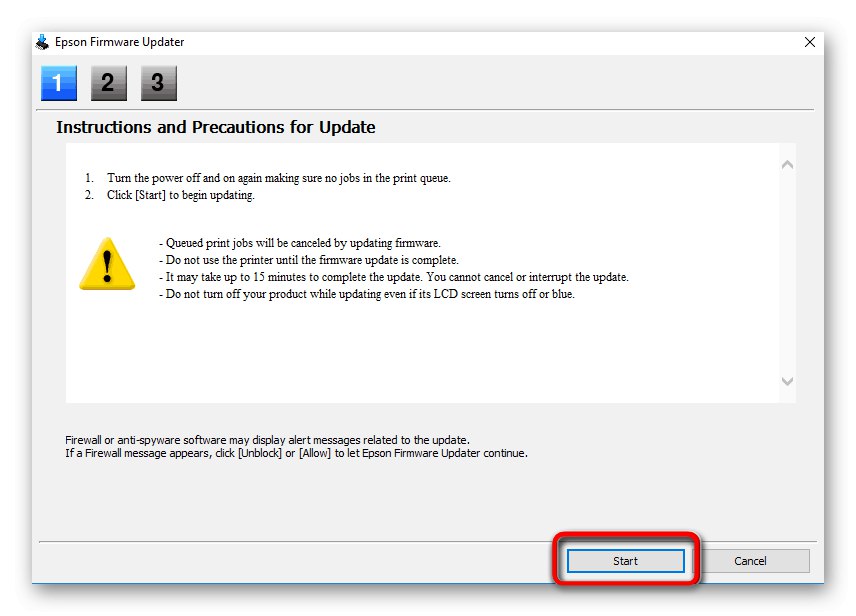
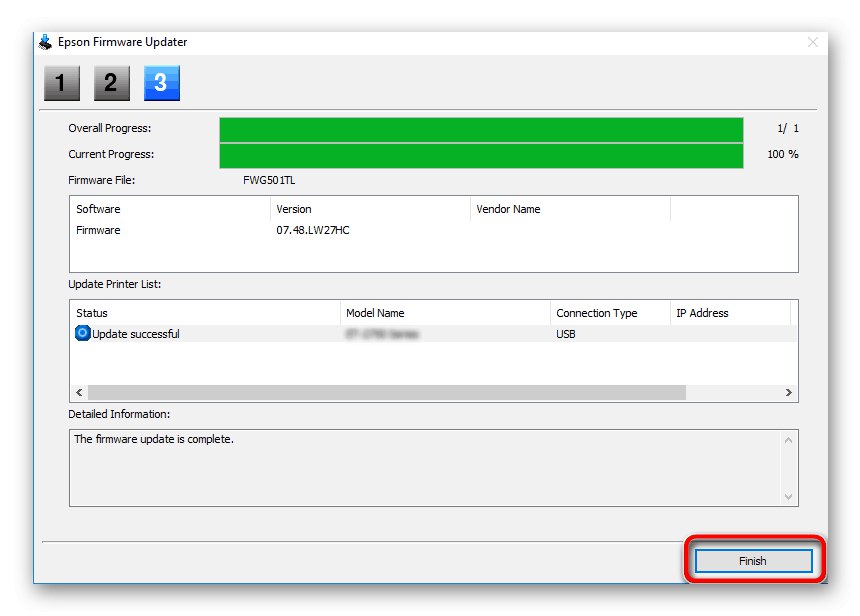
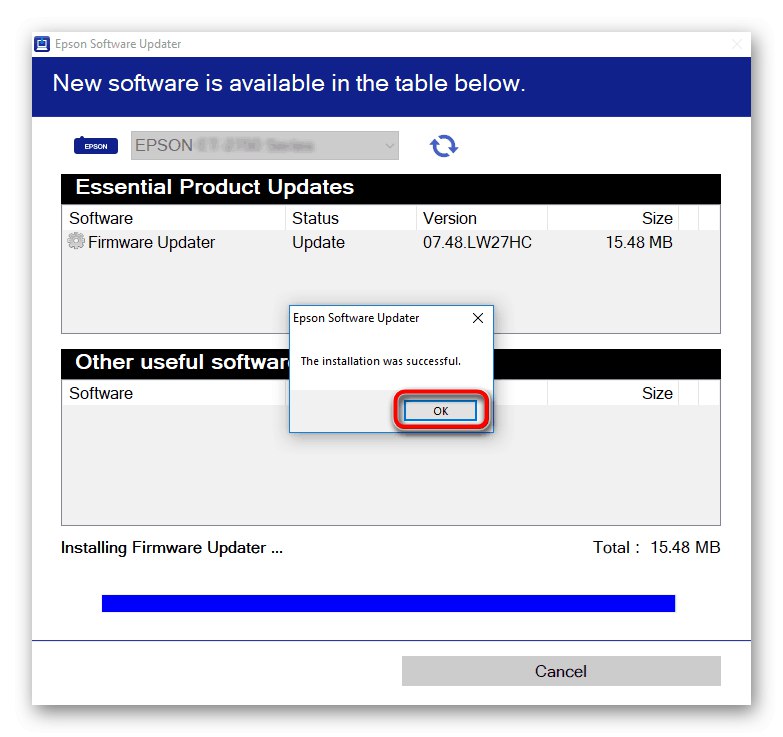
Připojte skener a začněte s ním pracovat, abyste se ujistili, že nainstalované soubory fungují správně.
Metoda 3: Software třetích stran
Možnosti výše popsaného nástroje jsou poměrně omezené, což souvisí s podporou pouze pro značková zařízení od společnosti Epson. Pokud chcete globální aplikaci, podívejte se na řešení, jejichž hlavní funkce je zaměřena na aktualizaci ovladačů pro všechna zařízení připojená k počítači, včetně periferních zařízení. Pokyny pro implementaci této metody pomocí příkladu DriverPack řešení najdete kliknutím na následující odkaz.
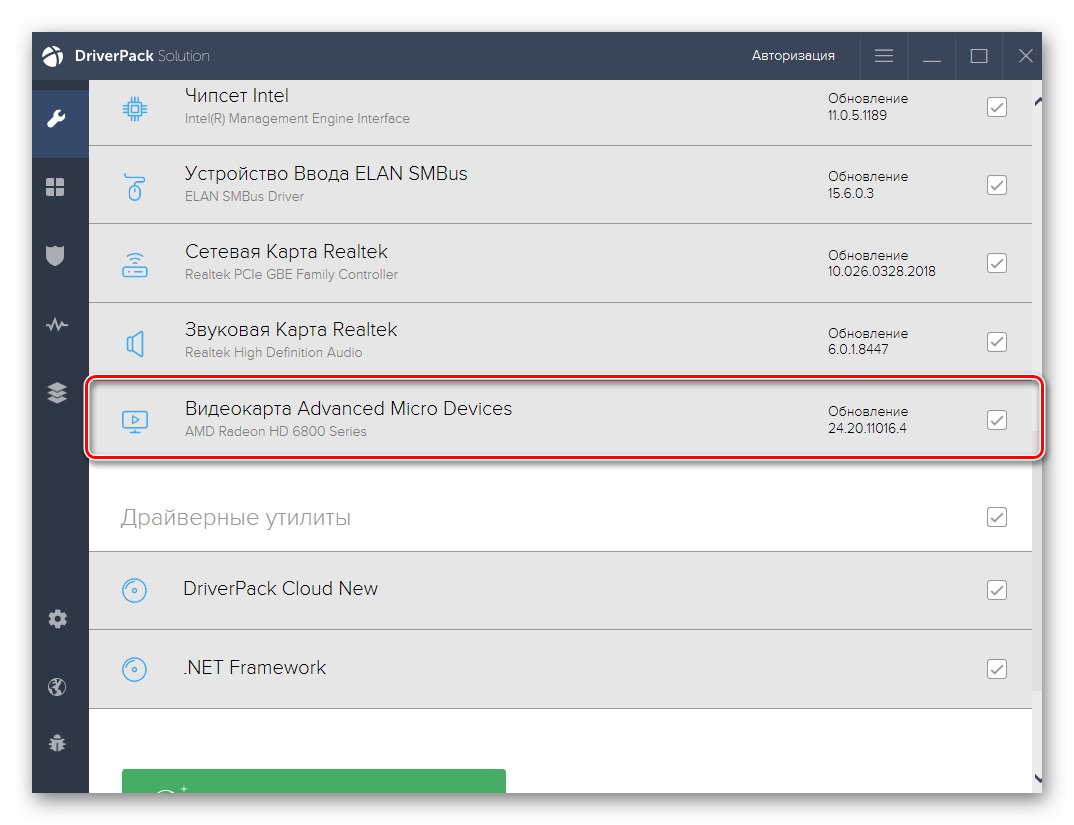
Více informací: Instalace ovladačů prostřednictvím řešení DriverPack
Nic vám nebrání v použití stejného programu DriverPack Solution k rychlé aktualizaci všech potřebných ovladačů, včetně souborů Epson Perfection V33. Nezapomeňte nejprve připojit skener, aby jej nástroj mohl detekovat. Případně můžete použít některý z dalších populárních programů, které jsou popsány v jiné recenzi na našem webu.
Více informací: Nejlepší software pro instalaci ovladačů
Metoda 4: Jedinečné ID skeneru
Předposlední metoda zahrnuje použití jedinečného ID softwaru skeneru Epson Perfection V33, které vidíte níže. Lze to určit pomocí nabídky Správce zařízení, ale udělali jsme to pro vás, abychom vám tento úkol usnadnili.
USBVID_04B8 & PID_0142
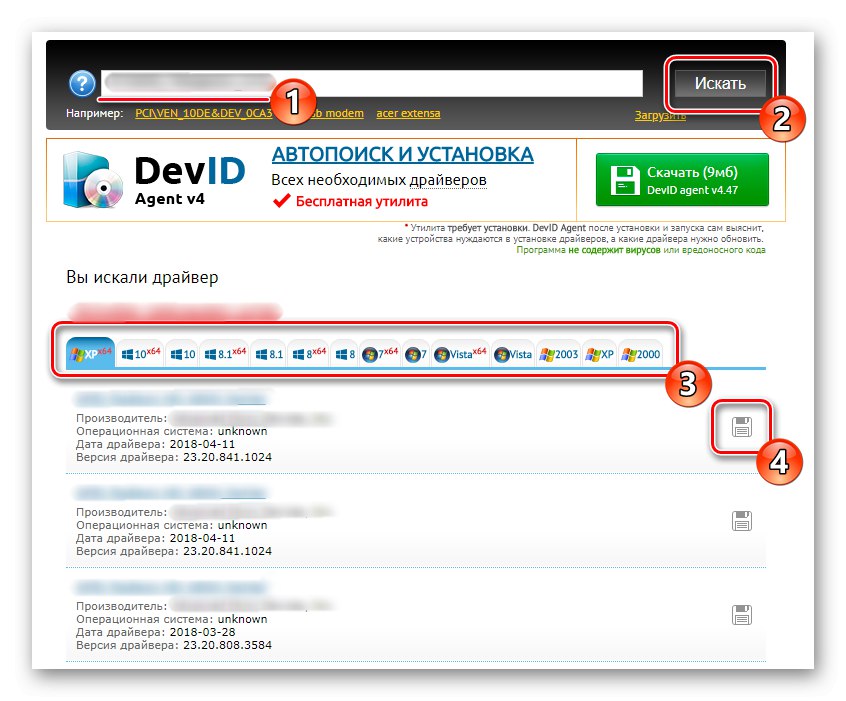
Musíte jen najít speciální webovou službu, kde můžete zadat jedinečné ID pro hledání kompatibilních ovladačů. Nyní existuje obrovské množství takových stránek a hlavním úkolem je vybrat spolehlivý a pohodlný. Několik populárních řešení tohoto druhu popsal jiný z našich autorů, což ukazuje vizuální analýzu této metody. Pokud chcete pomocí kódu najít správný software, přečtěte si tuto příručku.
Více informací: Jak najít řidiče podle ID
Metoda 5: Standardní nástroj Windows
Na konci tohoto materiálu chceme hovořit o standardním nástroji pro Windows, který vám umožní automaticky najít aktualizace ovladačů periferních zařízení. Buďte opatrní, protože tímto způsobem obdržíte pouze soubory, které jsou potřebné pro fungování skeneru, a speciální pomocný software s grafickým rozhraním si budete muset stáhnout samostatně.

Více informací: Instalace ovladačů pomocí standardních nástrojů systému Windows
Právě jste se dozvěděli o pěti různých metodách získávání ovladačů pro váš skener Epson Perfection V33. Musíte si jen vybrat ten správný, abyste se rychle a bez potíží vyrovnali s úkolem a pokračovali v plné interakci se zařízením.